1虚拟机安装好之后,点击编译虚拟机设置,勾选虚拟化引擎
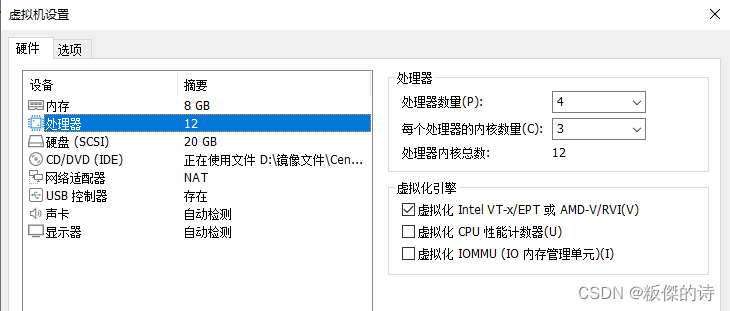
1. 检查硬件支持
首先,您需要检查 CPU 是否支持虚拟化。可以运行以下命令进行检查:
egrep -c '(vmx|svm)' /proc/cpuinfo2. 安装 KVM 相关软件包
在 CentOS 中,可以使用 yum 包管理器来安装 KVM 相关软件包。运行以下命令以安装 KVM:
yum install qemu-kvm libvirt virt-install bridge-utils输入的是y,
按照提示一直更新完毕
3. 启动 libvirtd 服务
KVM 使用 libvirt 库进行虚拟化管理。在安装完成后,需要启动 libvirtd 服务。可以运行以下命令来启动 libvirtd 服务:
systemctl start libvirtd4. 设置 libvirtd 服务自启动
为了保证 libvirtd 服务在系统启动时自动启动,可以运行以下命令进行设置:
systemctl enable libvirtd5. 验证 KVM 安装
最后,可以运行以下命令来验证 KVM 是否已经安装成功:
virsh list --all
这样就可以了
6验证KVM安装
$ lsmod | grep kvm
7. 在/home目录下创建两个目录一个存放系统镜像,一个做不匿迹的存储盘
mkdir -p /home/kvm/iso
mkdir -p /home/kvm/images
我们的镜像文件上传,使用xftp,或者是xshell,wo用的是xftp
家庭/学校免费 - NetSarang Website (xshell.com)这个是下载地址
安装完成之后,左上角文件,新建,输入相关信息。尤其是虚拟机IP地址,的提前记住,在虚拟机终端输入ip a,就可以看到。192.。。。。什么的。连接好之后,把自己的镜像文件放到右边的地方
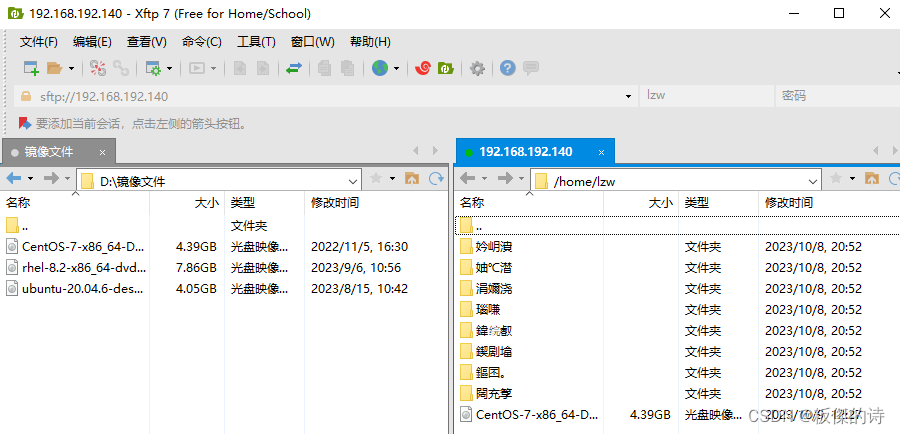
8创建物理桥接设备
查看网卡信息
ifconfig
9
找到自己桥接至局域网的网卡名称,这里我的是ens33
关闭NetworkManager服务
chkconfig NetworkManager off
service NetworkManager stop
桥接设备关联网卡
virsh iface-bridge ens33 br0
10.进入图形化管理界面
virt-manager
11.创建虚拟机
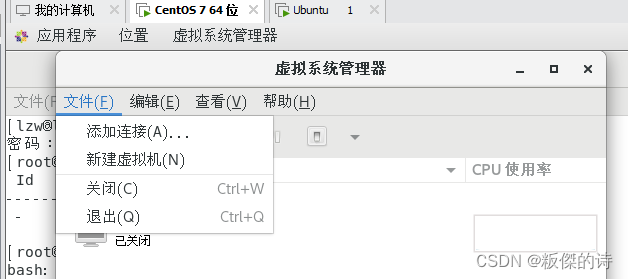
点击文件,新建虚拟机

点击前进

点击浏览
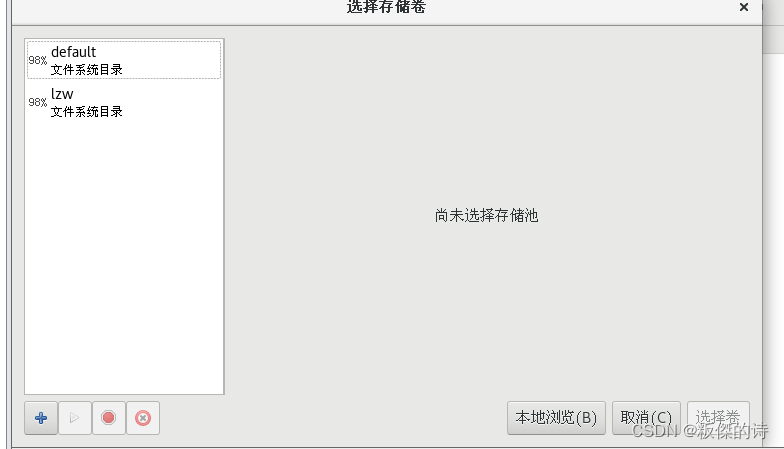 本地浏览
本地浏览

选中镜像文件之后打开

接下来的内存,还有CPU,根据自己电脑的情况来,一般都是默认,
我的内存小了一点,所以改了一下,如果分配不合理就要重新创建,选定合适的内存大小

配置完了之后,其他的,都是一样的,参考文章CentOS7中安装、配置与使用KVM(图形化操作方式)_centos kvm-CSDN博客





















 4956
4956











 被折叠的 条评论
为什么被折叠?
被折叠的 条评论
为什么被折叠?








